学习心得,做个记录~
1.购买阿里云服务器。(一般购买的是Centos或者是 Ubuntu,本人使用的是:Ubuntu)。
2.在购买的服务器上安装:jdk、mysql、tomcat。需要用的工具有:xshell(连接阿里云服务器)和xftp(本地文件上传到服务器的软件)。下载链接如下:链接:https://pan.baidu.com/s/1SZrEe06N6Ne6Fg4knIR4VQ 提取码:2fpj
3.将项目打包成:.war的形式上传到服务器上。
4.数据库导入(通过本地的Navicat连接服务器上的数据库)。
下面是具体的操作步骤:
1.购买阿里云服务器。(新手可以0元免费试用,学生购买也有优惠)在操作系统处可以选择想要购买的配置,关于地区内地华南华北没有什么区别。若后期想要更改配置,可在控制台处,先停止服务器再更换。
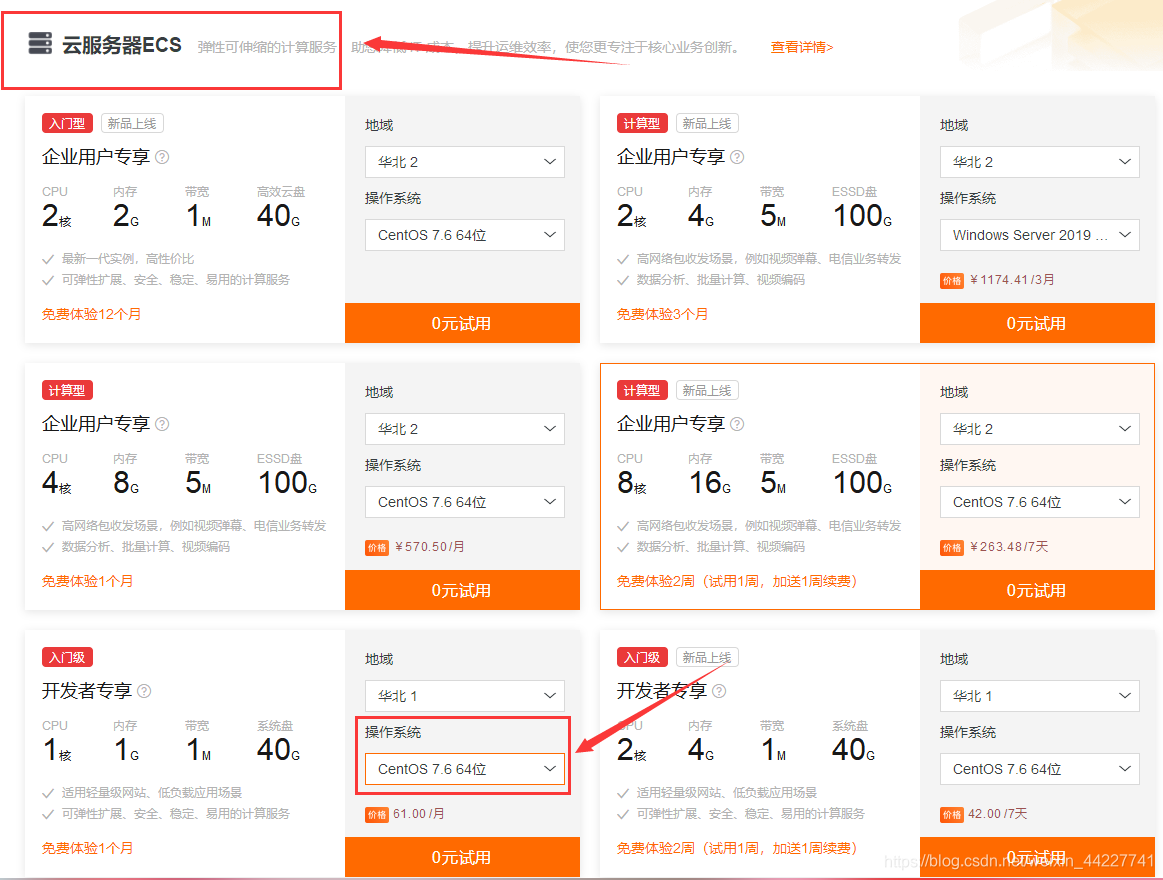
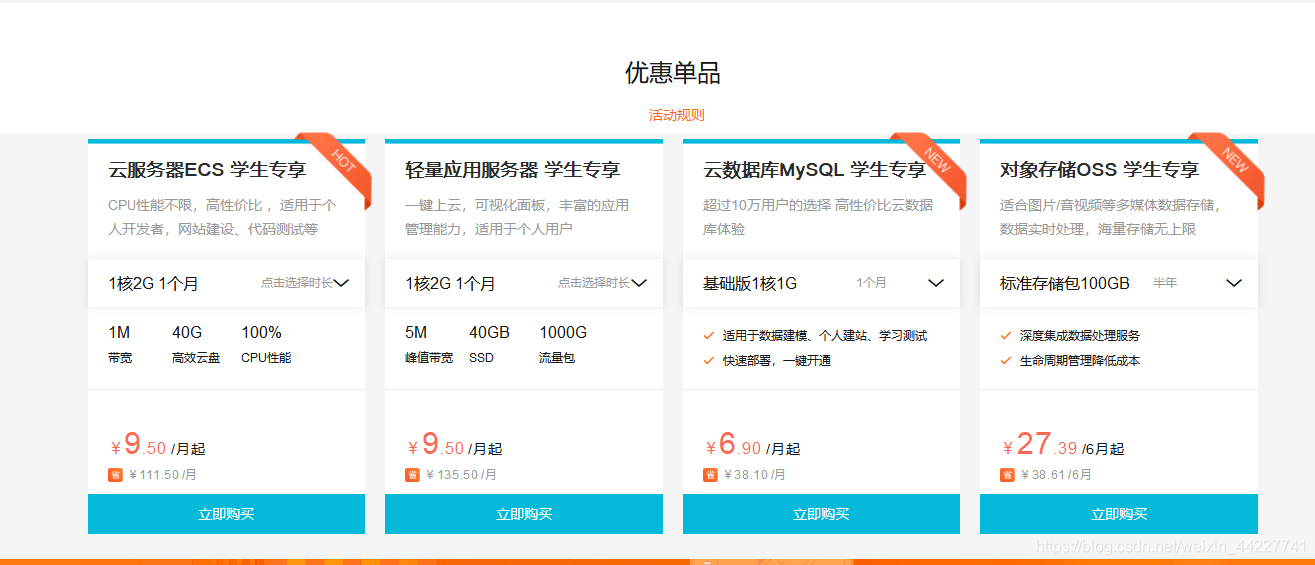
(1)添加端口号。购买成功后可在控制台查看你购买的服务器。点击实例能够看到你购买的服务器ip地址(记住公网ip,xshell、xftp、访问项目、以及本地软件navicate连接服务器数据库都需要用到),点击更多——网络和安全组——安全组配置——配置规则——添加安全组添加访问端口。
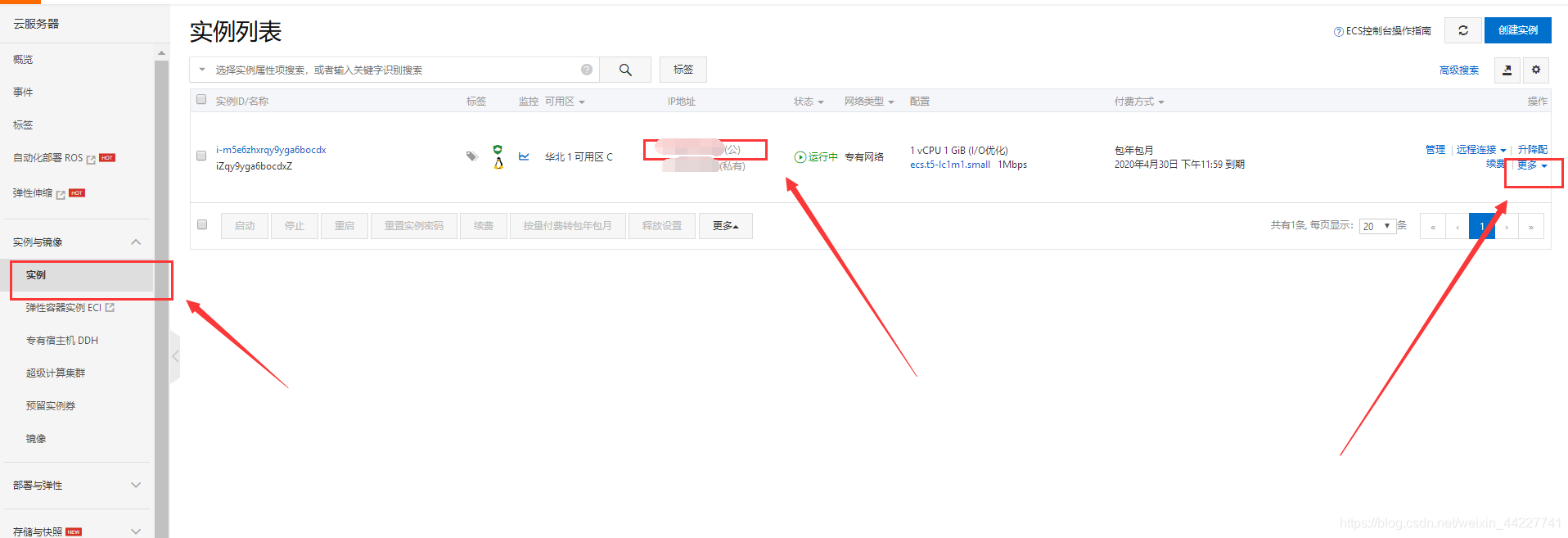
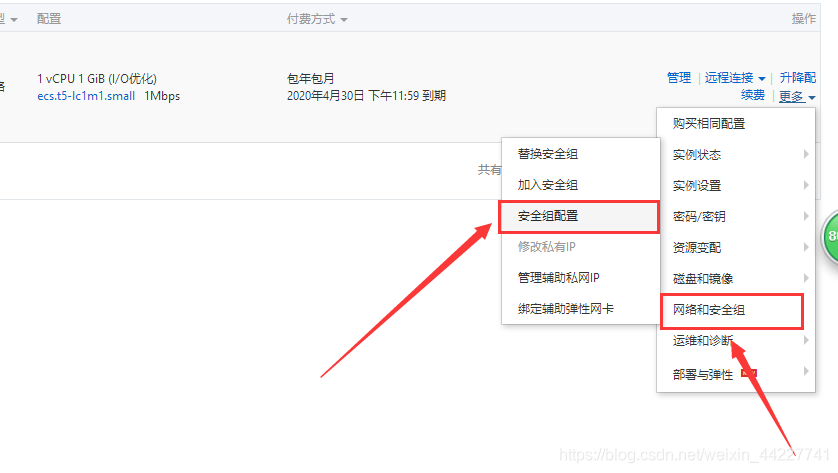
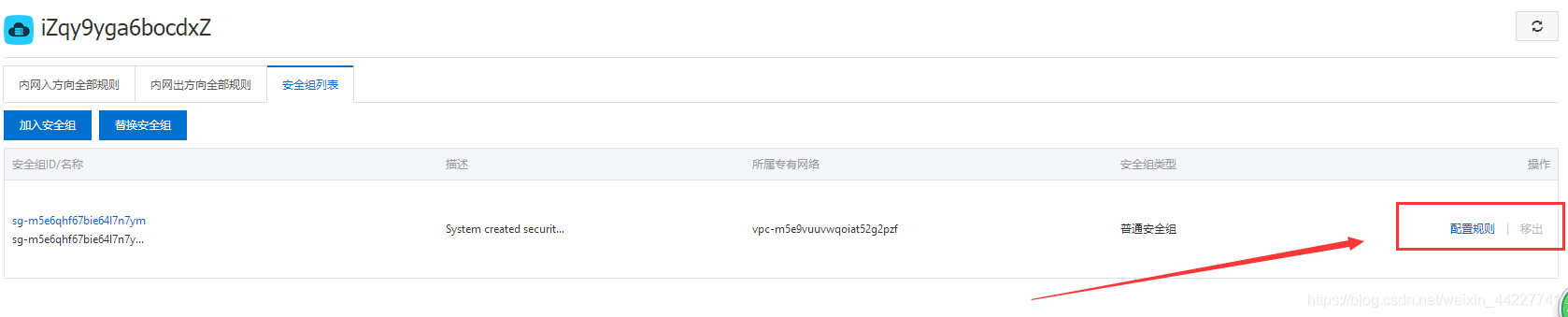
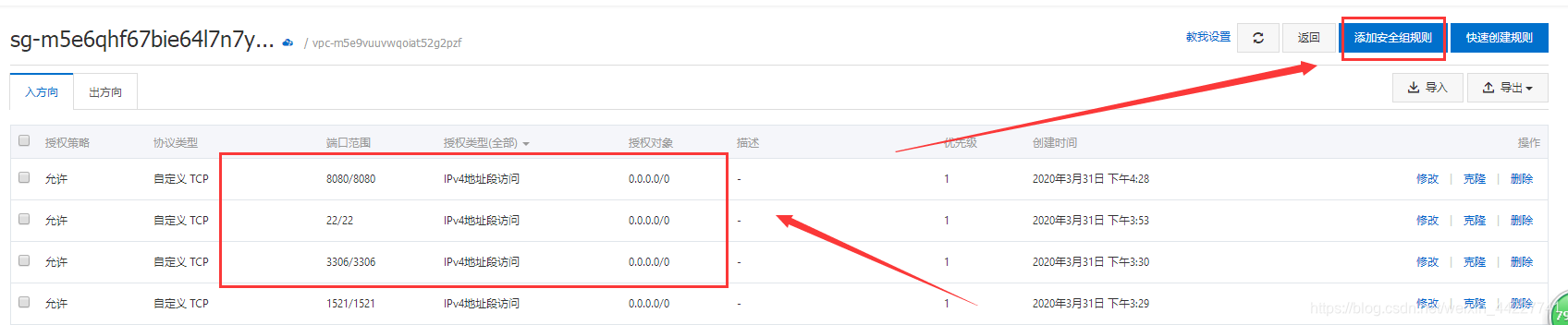
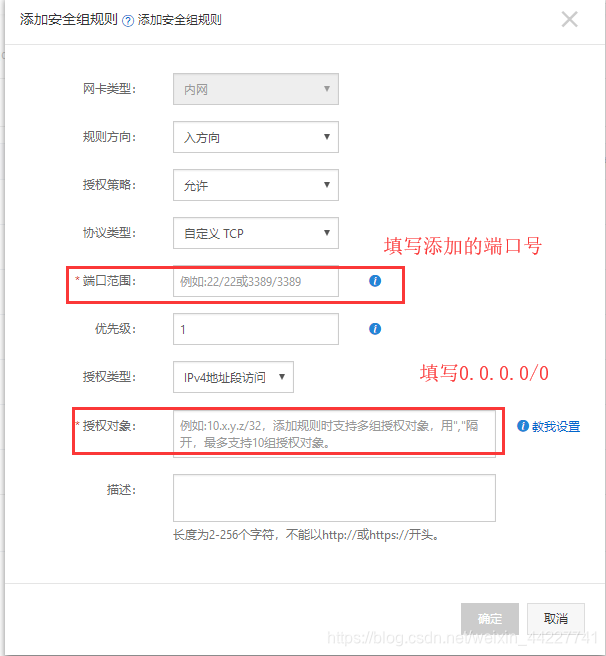
(2)修改实例密码。点击更多——密码/密钥——重置实例密码即可修改。(请记住实例的用户名和密码,xshell和xftp连接时需要用到)
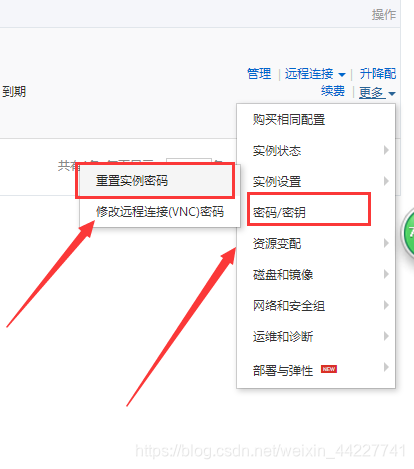

2.在购买的服务器上安装:jdk、mysql、tomcat。此处需要用到xshell先连接阿里云服务器。
(1)打开xshell后,新建会话——点击连接(在主机处填入你购买的阿里云服务器公网ip)。
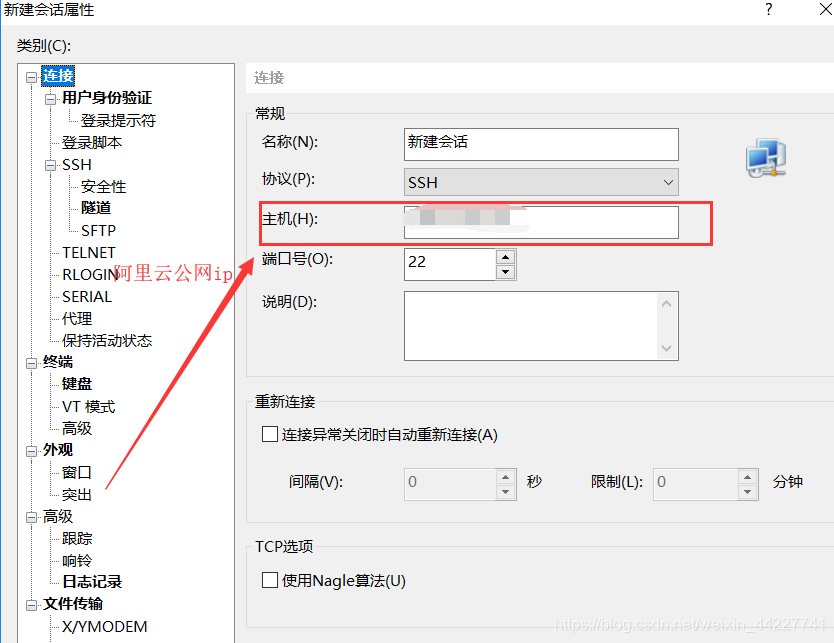
(2)点击用户身份验证,填入你阿里云服务器的用户名和密码。(一般centos和Ubuntu的默认用户名为root)。
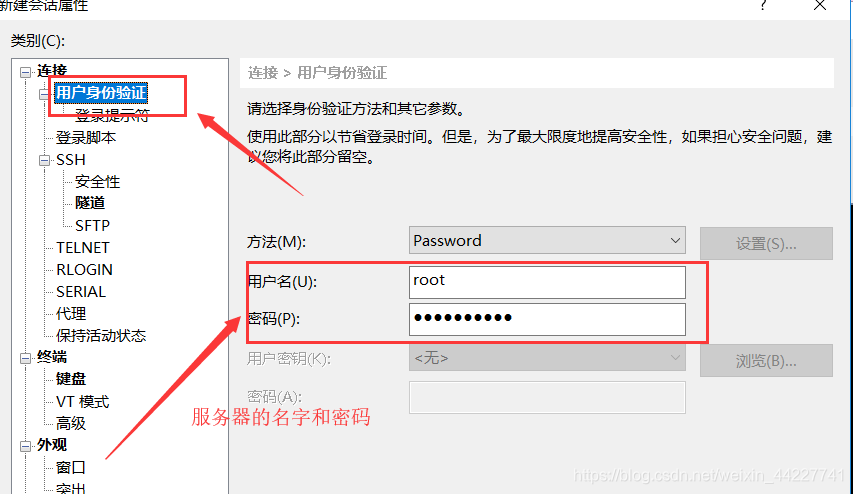
附注:连接失败一般是填写实例的用户名或密码的错误。若是确认没错后,仍然连接失败,可试试自己添加端口号22(出、入网都添加)。连接成功的效果如下:

准备工作做好了,可以正题~
1.安装jdk。参考博客:Ubuntu 18.04安装Java JDK8三种方式:https://blog.csdn.net/zbj18314469395/article/details/86064849在此,谢谢博主~
(1)更新软件包列表:sudo apt-get update
(2)安装openjdk-8-jdk:sudo apt-get install openjdk-8-jdk
(3)查看java版本,看看是否安装成功。java -version
 .
.
2安装mysql。参考博客:在 Ubuntu 中安装 MySQL5.7.** 最新版:https://blog.csdn.net/qq_32596527/article/details/82901779
xshell中给环境安装mysql 步骤:https://blog.csdn.net/Z_Flank/article/details/79921917在此,谢谢博主~
(1)安装MySQL:apt-get install -y mysql-server
(2)查看用户及随机密码等相关信息:cat /etc/mysql/debian.cnf
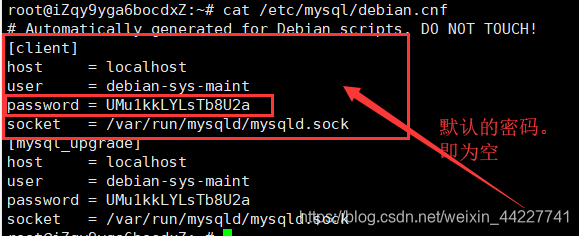
(3)登录MySQL:mysql -uroot -p
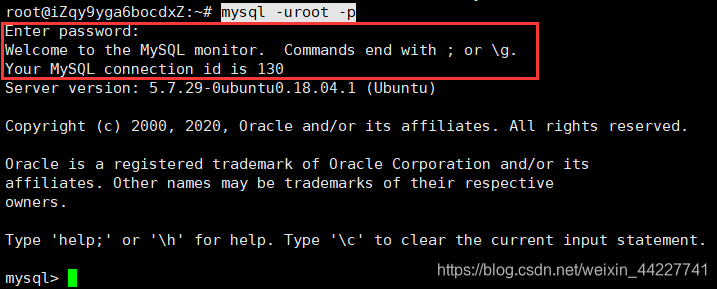
附注:因为原来的密码默认为空,所以不需要输入密码,直接敲回车即可进入。
退出数据库的命令是:quit
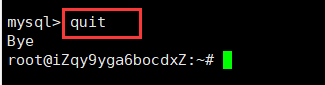
3.安装tomcat。参考博客:SSM项目部署到阿里云服务器。只需要五个步骤。https://blog.csdn.net/qq_43084651/article/details/88869914在此谢谢博主~
(1)xftp建立与服务器的连接。
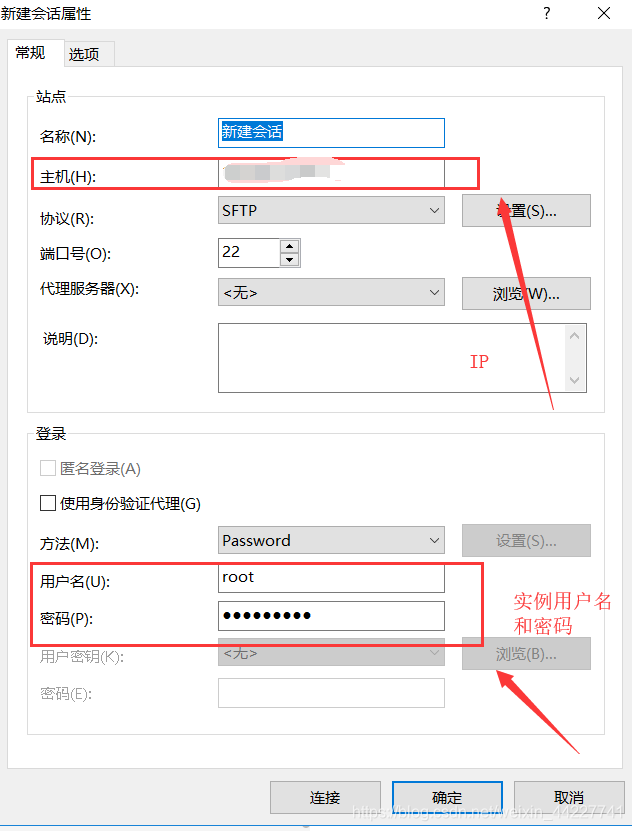
(2)上传tomcat压缩包到/usr/local/(点击 … 就可找到)文件下。

(3)在xshell中输入:cd /usr/local进入存放压缩包的目录下。
(4)解压压缩包:tar xzf apache-tomcat-8.5.38.tar.gz。
(5)在xftp中刷新可看到解压后的文件夹。点击重命名可修改文件下名为tomcat8。
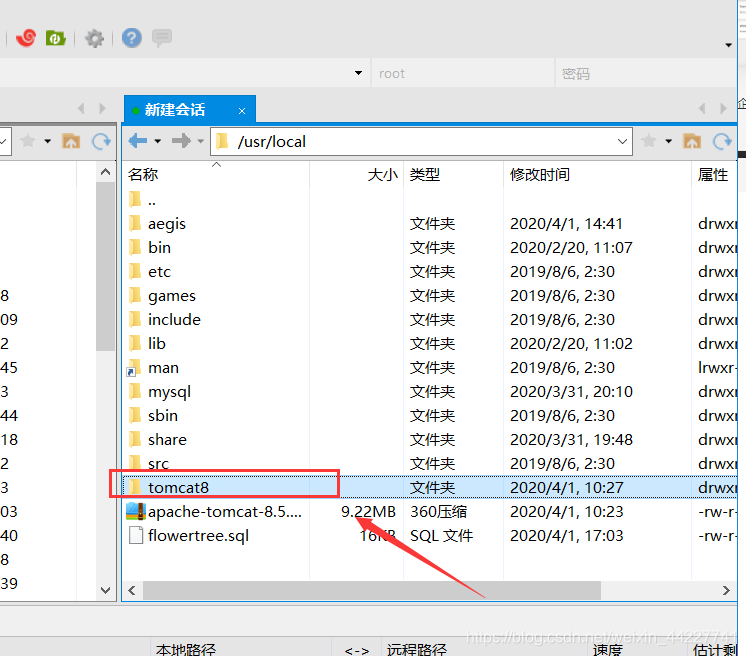
(6)进入该文件夹下:cd /usr/local/tomcat9/bin
(7)启动服务器:./startup.sh。
(8)在服务器添加安全组。8080(最好出入都添加·~)
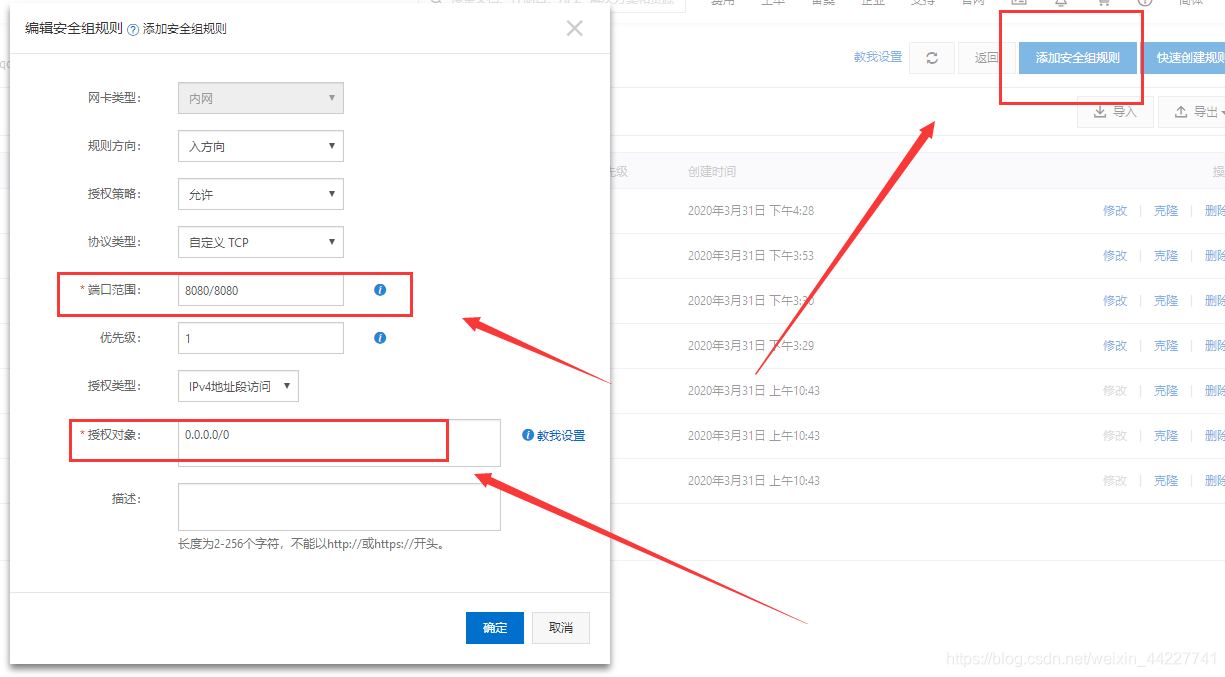
(9)在浏览器输入:http://你的公网ip:8080/ 即可看到访问成功~
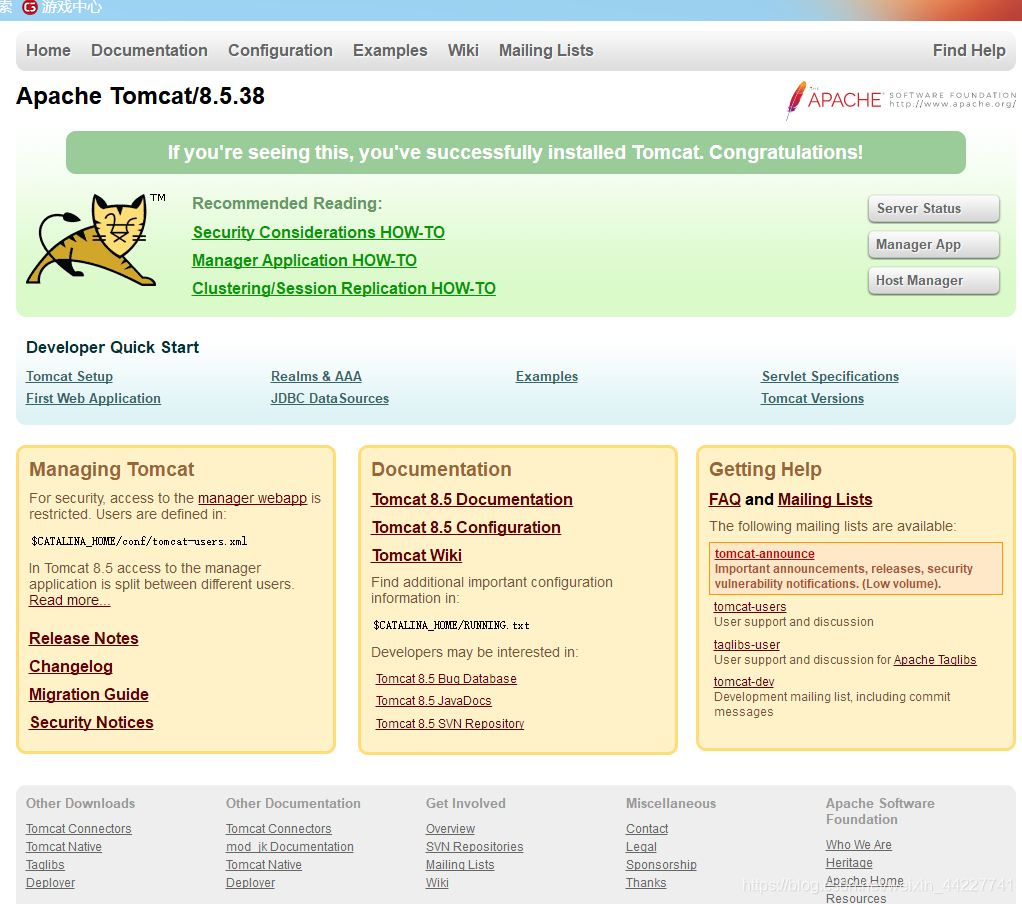
3.将项目打包成:.war的形式上传到服务器上。
(1)选中项目右击——export——WAR file(MyElipse)——Next——选中项目与存储路径——Finish
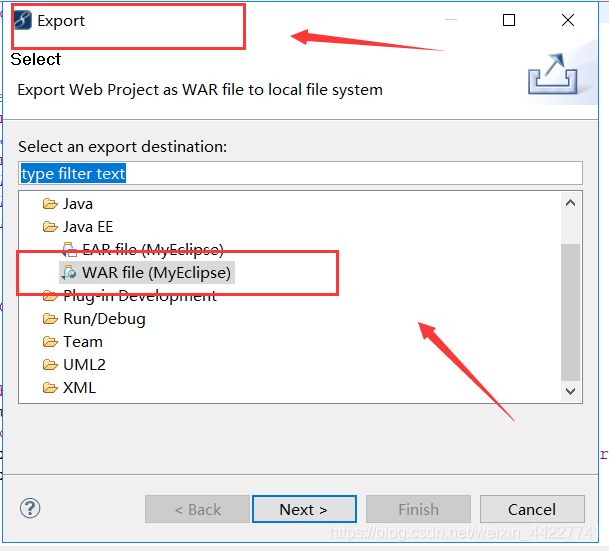
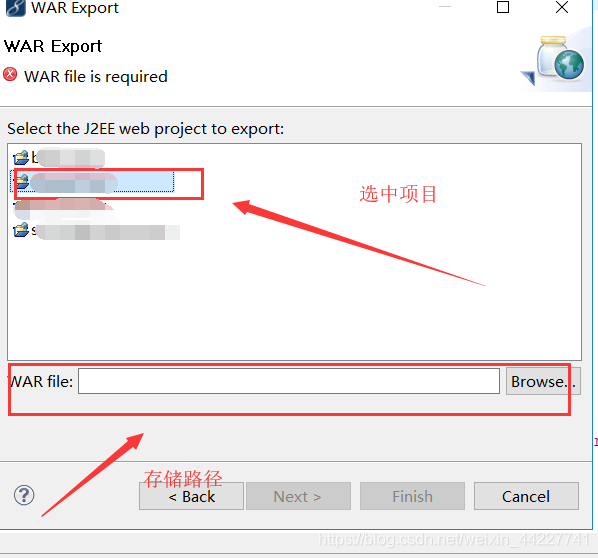
(2)通过xftp将文件上传到服务器tomcat文件夹下的webapps下。
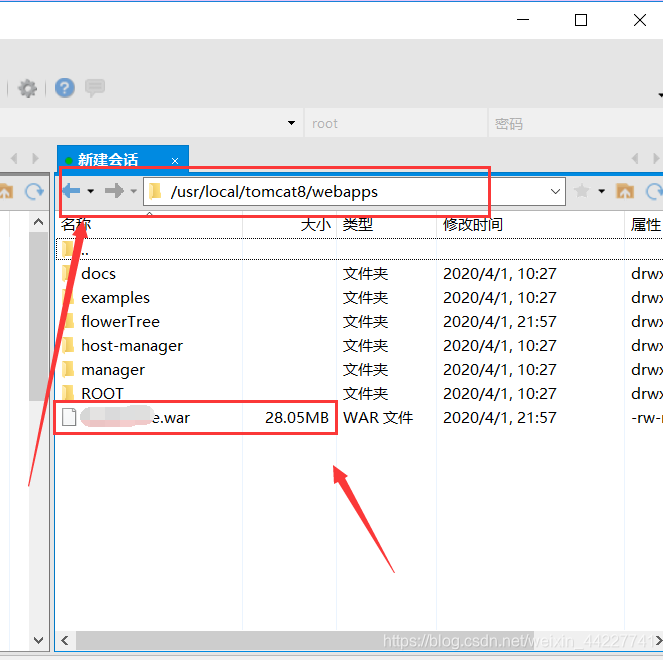
4.数据库导入(通过本地的Navicate连接服务器上的数据库)。参考博客:阿里云服务器MySQL远程连接问题。https://blog.csdn.net/lcyong_/article/details/72600248在此,谢谢博主~
(1)服务器添加安全组(Linux用户需要编辑配置文件,Windows用户不用编辑)。3306
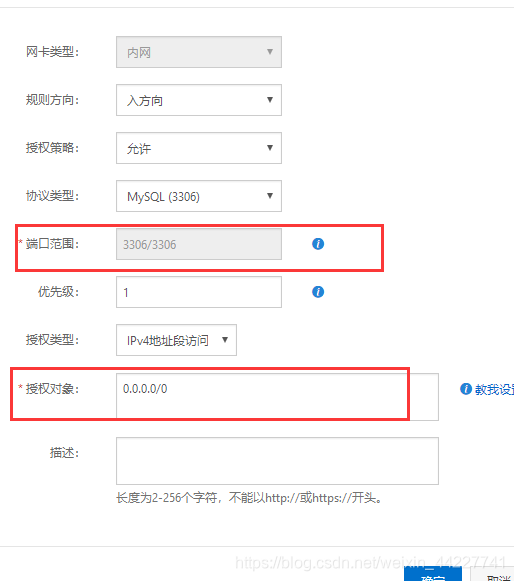
(2)在xshell中输入:vi /etc/mysql/mysql.conf.d/mysqld.cnf
对数据库进行配置。输入i进入编辑模式。注释掉127.0.0.1,操作完毕后点击ESC——:——wq(保存退出)。
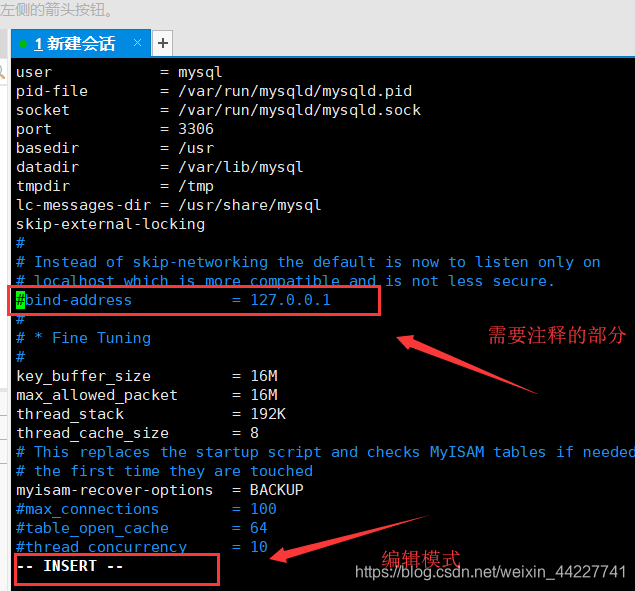
(3)获取远程访问权限:进入数据库mysql -uroot -p
(无密码)获取权限GRANT ALL PRIVILEGES ON *.* TO 'root'@'%' WITH GRANT OPTION;
刷新:FLUSH PRIVILEGES;
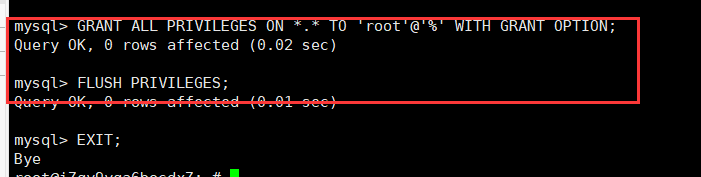
(4)在根目录下重启数据库:/etc/init.d/mysql restart

(5)本地Navicat连接服务器数据库。
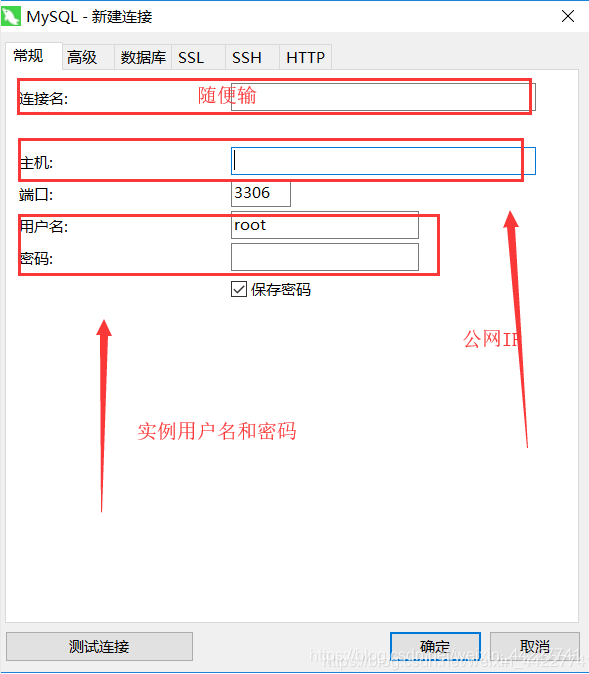
连接成功后导入数据库。在浏览器内输入:**http://IP网址:8080/项目包名/**即可访问。
最后附上xshell命令参考博客:
LINUX Shell常用命令https://blog.csdn.net/LH0912666/article/details/87897629谢谢博主~




















 4537
4537











 被折叠的 条评论
为什么被折叠?
被折叠的 条评论
为什么被折叠?








